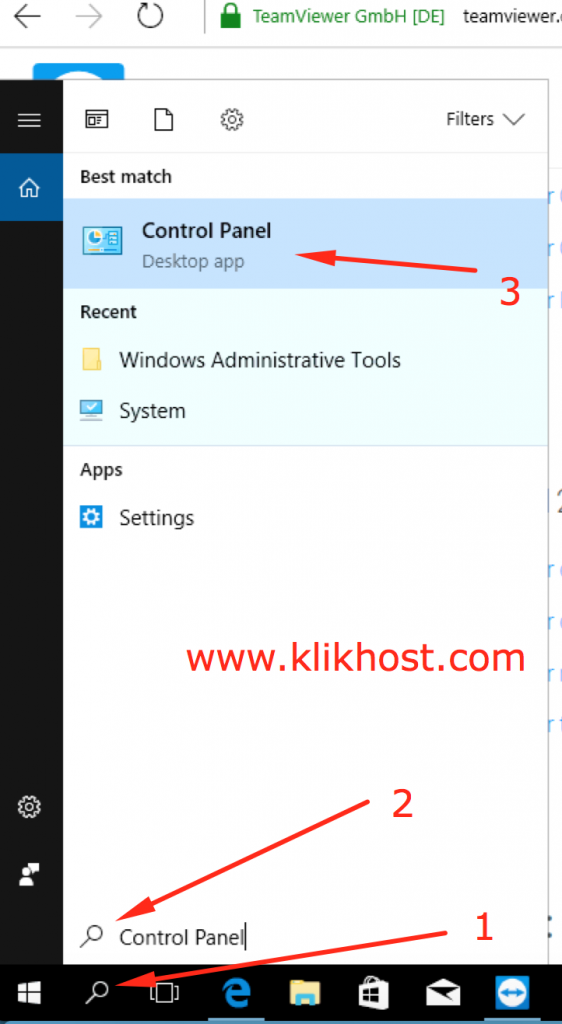Komputer windows 10 yang saya gunakan untuk server tiba-tiba tidak bisa diakses. Setelah dicek ternyata sedang update windows. Waduh, repot kalau gini ya…. Apalagi Anda yang menggunakan windows 10 untuk siaran, kalau tiba-tiba update gini kan juga repot.
Sama seperti para pendahulunya, Windows 10 yang merupakan versi terbaru dari sistem operasi buatan Microsoft ini menyediakan opsi Windows Update untuk pembaruan sistem operasi yang lebih mudah. Bedanya, cara untuk mematikan auto update tidak semudah di versi Windows sebelumnya.
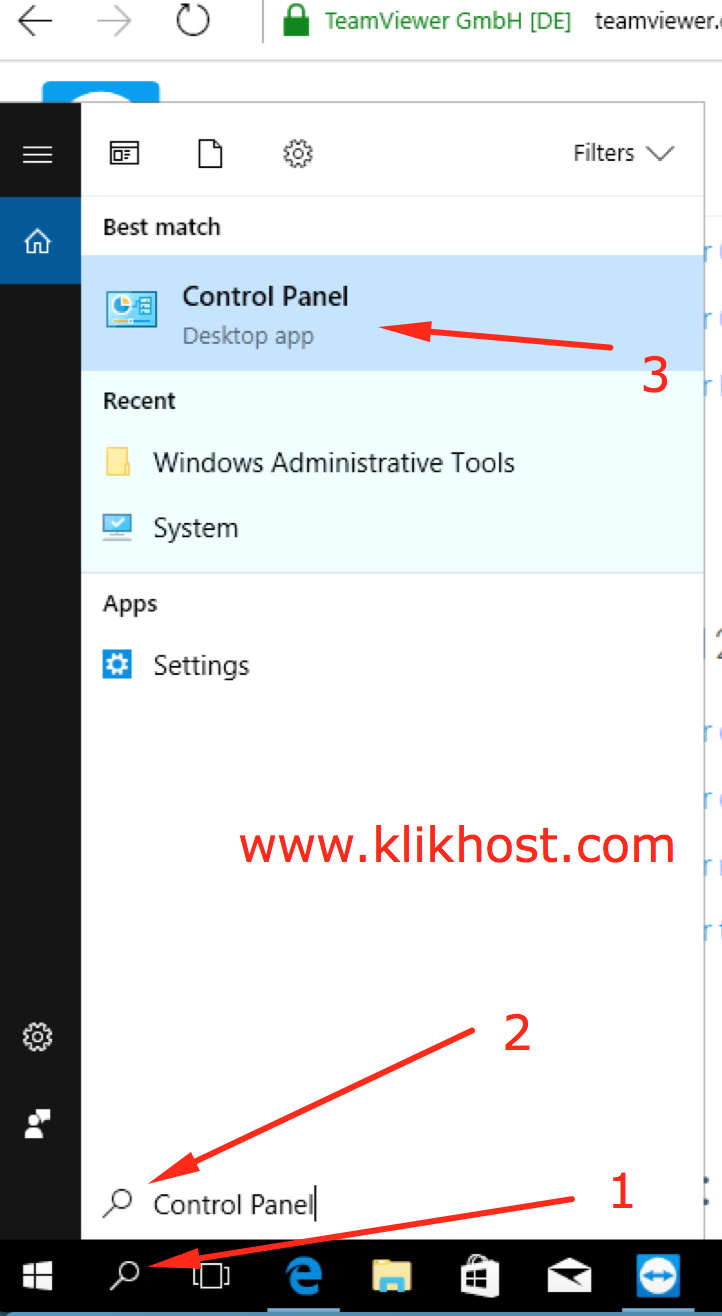
Cara Mematikan Auto Update Windows 10 Secara Paksa
- Buka Control Panel mode klasik melalui menu Start, lalu ketik ‘Control Panel’ di kolom search
- Pilih System and Security yang ada di urutan paling atas
- Scroll ke bawah dan pilih Administrative Tools
- Klik Services
- Pilih Windows Update dari beberapa list yang muncul
- Di window baru yang muncul, ubah opsi Startup type menjadi Disabled. Klik tombol OK atau Apply, lalu restart Windows!
Salah satu keuntungan jika mematikan windows update adalah menghemat data, khususnya bagi pengguna dengan koneksi terbatas. Bayangkan jika Anda baru saja membeli paket data dan kuota habis secara tiba-tiba karena Windows mendownload file berukuran besar untuk melakukan update. Namun, jika mempunyai koneksi unlimited dengan kecepatan dewa, alangkah baiknya jika windows update tetap di aktifkan untuk perbaikan bug dan pembaruan sistem keamanan versi terbaru.
==
Update 7 Juni 2018
Jika cara di atas tidak bisa mencegah windows untuk melakukan update secara otomatis, maka langkah berikut ini yang bisa Anda lakukan :
Windows 10 dikenal dengan gaya update-nya yang terkesan memaksa. Windows 10 sering tiba-tiba mengunduh serta menginstall update pada waktu yang tidak tepat lalu me-restart komputer setelahnya. Hanya pengguna sistem operasi Windows 10 edisi Enterprise yang dapat mengatur kapan update di download dan di install. Bagi pengguna Windows 10 edisi Home dan Pro, kita dipaksa harus mengeluarkan kuota bergiga-giga saat update Windows 10 dirilis. Tentu hal ini akan sangat memberatkan bagi kita yang menggunakan internet berbasis kuota.
Untuk itu, pada tutorial kali ini kami akan membahas cara mematikan update Windows 10 terbaru. Mengapa terbaru? Karena cara di bawah ini dapat digunakan pada edisi Windows yang dirilis pada group Fast Ring Insider. Meskipun update otomatis Windows sudah Anda matikan, namun Anda akan tetap dapat mengupdate Windows 10 secara manual menggunakan halaman yang disediakan di Settings.
Untuk mematikan fungsi update otomatis di Windows 10, ikuti langkah di bawah ini.
Cara Mematikan Update Windows 10 Terbaru
1. Buka Command Prompt dengan hak akses administrator terlebih dahulu.
Klik tombol search, lalu ketik : CMD
Kemudian pada Command Prompt klik kanan, kemudian pilih “Run as Administrator”
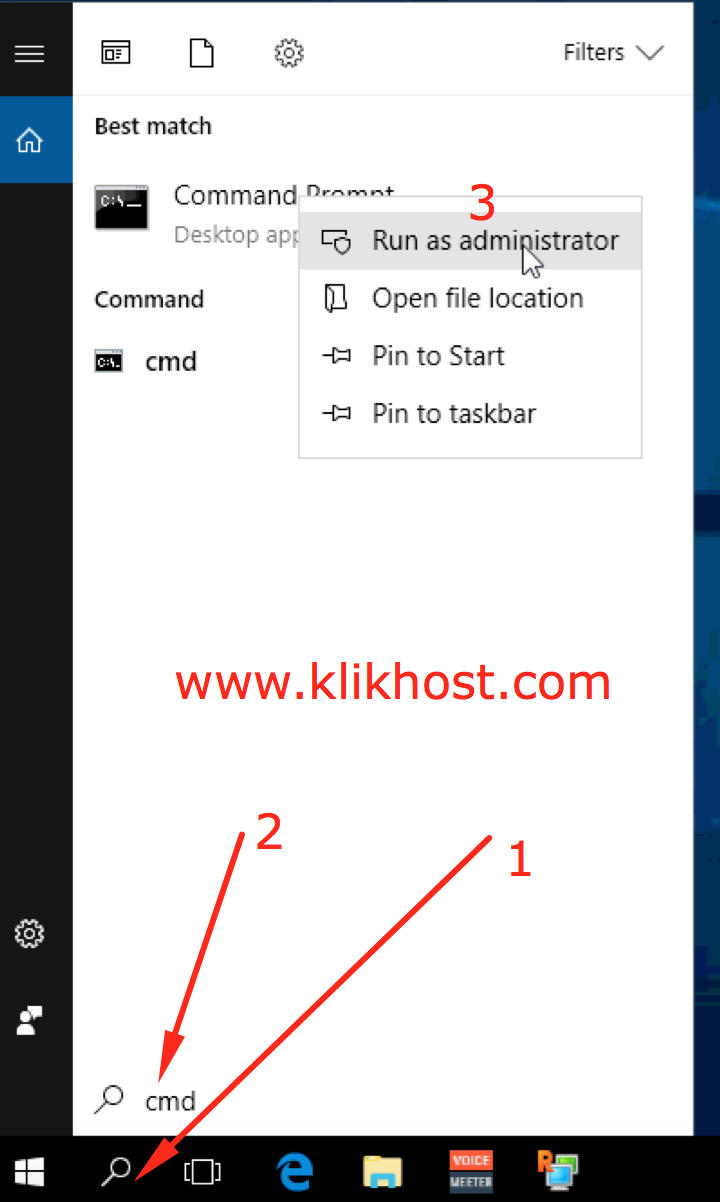
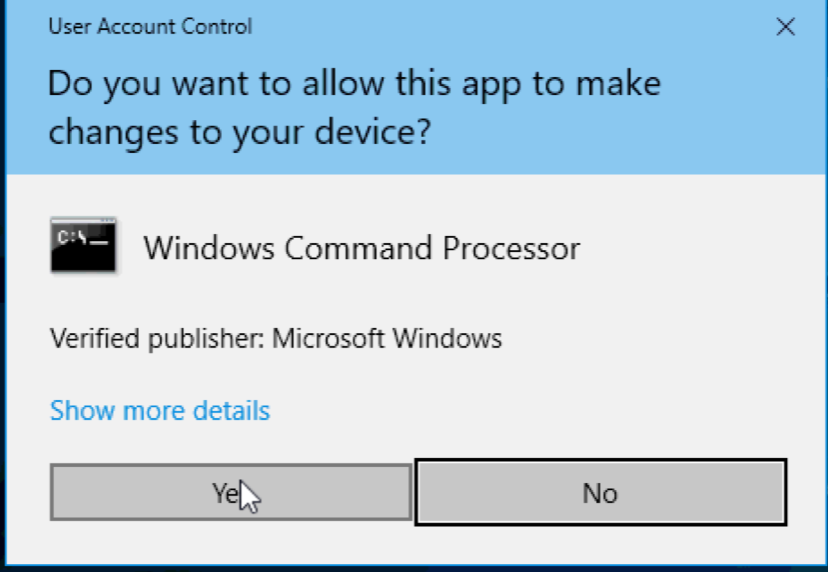
2. Copy-Paste perintah di bawah ini di ikuti dengan Enter setelahnya.
takeown /f "%windir%\System32\UsoClient.exe" /a
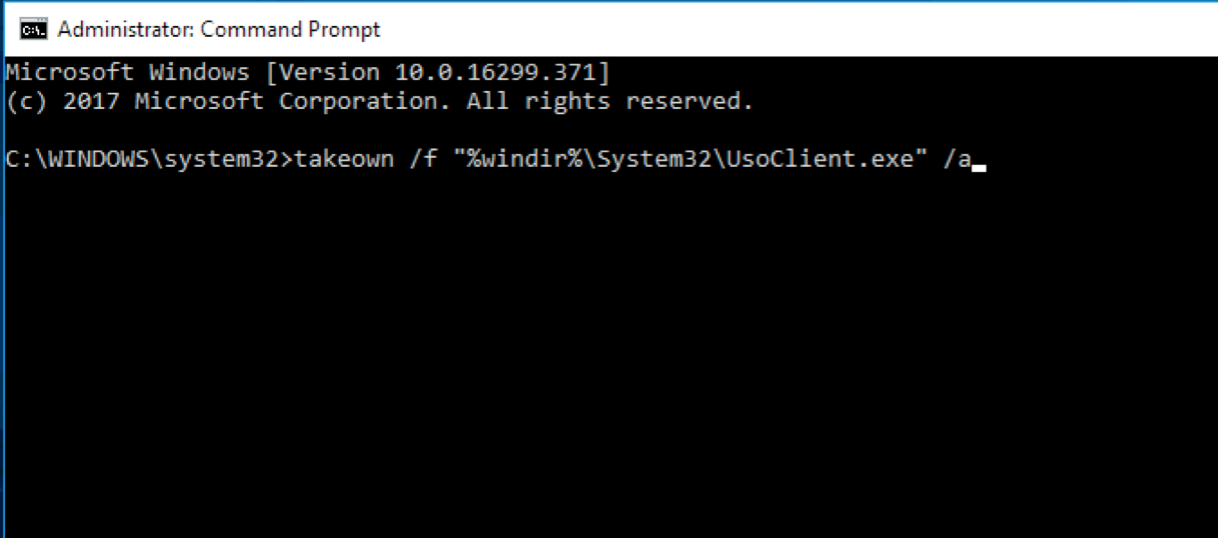
3. Lalu jalankan perintah di bawah ini:
icacls "%windir%\System32\UsoClient.exe" /inheritance:r /remove "Administrators" "Authenticated Users" "Users" "System"
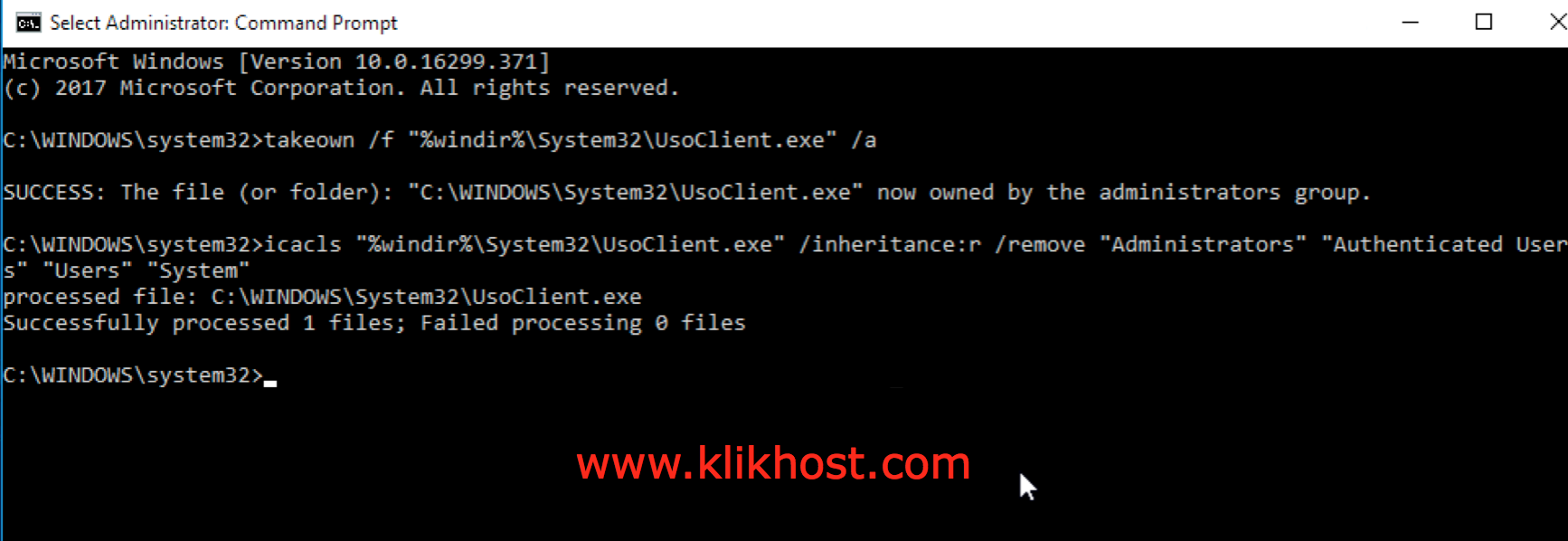
3 langkah di atas dapat langsung mematikan fungsi update otomatis di Windows 10 versi paling baru.
Meskipun fungsi update otomatis sudah dimatikan, namun Anda akan tetap mengupdate Windows 10 secara manual lewat Settings.
Untuk update Windows 10 secara manual, buka Settings => Update & Recovery => Windows Update. Di halaman tersebut klik tombol Check for updates. Atau, untuk lebih mudahnya, copy-paste perintah di bawah ini di kolom Run, lalu Enter setelahnya : ms-settings:windowsupdate-action
Bagaimana cara kerja cara terbaru ini?
Update di Windows 10 di picu oleh task group UpdateOrchestrator. Task group tersebut dapat Anda cari di Task Scheduler => Library \ Microsoft \ Windows \ UpdateOrchestrator.
Saat jadwal update Windows berjalan, ia memanggil file binary yang diletakan di C:\Windows\System32\UsoClient.exe. File binary tersebut yang bertanggung jawab untuk menjalankan Windows Update di background sehingga Anda tidak akan sadar saat update berjalan. Saat update selesai di install, UsoClient.exe akan langsung me-restart komputer Anda jika diperlukan.
Dengan menjalankan perintah takeown di atas, kita mengubah kepemilikan file dari Trusted Installer ke Administators. Dan pada perintah kedua, kita menghilangkan hak akses file tersebut sehingga group “Administrators” “Authenticated Users” “Users” “System” tidak dapat menjalankannya.
Dengan kata lain, kita memblokir sistem operasi sepenuhnya untuk menjalankan file UsoClient.exe tanpa sepengetahuan kita.
Selamat mencoba!
==
Update Windows 10 Kembali Otomatis
Untuk mengembalikan update Windows 10 seperti semula, ikuti cara di bawah ini:
1. Buka Command Prompt dengan hak administrator.
2. Ketik perintah di bawah ini di ikuti dengan Enter setelahnya.
icalcs "%windir%\System32\UsoClient.exe" /reset